
Lista de tareas retenidas
Muestra una lista de las tareas retenidas.
Se muestran los siguientes elementos de manera predeterminada.
Elemento | Descripción |
|---|---|
No. (Job Number) | Muestra el número asignado a la tarea. |
User Name | Muestra el nombre de usuario. |
File Name | Muestra el nombre de archivo. |
Pages | Muestra el número de páginas del original. (Los encartes no se contabilizan. Está en blanco para una tarea retenida sin RIP.) |
Copies | Muestra el número de copias específicas de la tarea. |
Date Modified | Muestra la fecha y la hora en la que modificó y actualizó la tarea. |
Puede indicar si desea mostrar u ocultar un elemento desde el menú contextual del encabezado.
Elemento | Descripción |
|---|---|
RIPed | En blanco: tarea almacenada sin haber sido procesada con RIP.
|
Edited by | Blanco: la tarea no se edita o se editan el nombre de archivo o el número de copias de la tarea en el panel táctil del cuerpo principal.
|
Form | Blanco: en la tarea hay datos de formulario no combinados.
Sin embargo, si se fijan Prepend o Append en datos de formulario, se mostrará el icono del cuerpo principal. |
Status | Editing: la tarea se está editando con AccurioPro Print Manager o con el panel táctil del cuerpo principal. Edited: la tarea se ha editado con AccurioPro Print Manager o con el panel táctil del cuerpo principal. Processing: el nuevo procesamiento RIP está en curso, se están creando los datos de la página de papel extralargo o se están creando los datos de folleto. |
Job Type | Visualiza Print o Copy como tipo de tarea. |
Date Stored | Muestra la fecha y la hora en la que se registró la tarea en Tarea retenida. |
Print End | Muestra la fecha de impresión final de la tarea retenida. Las tareas que se duplicaron en la pantalla de administración de tareas, se guardaron en la pantalla Job Settings, Page Edit o Tone Curve Adjustment y se recuperaron en Hold Job se muestran como Unprinted. Las tareas que solo pueden editarse con el panel táctil del cuerpo principal se muestran en blanco. |
PDL | Muestra solo las tareas PS, PDF, PDF (APPE), TIFF, JPEG o PPML. No se muestran las demás tareas que no sean PS, PDF, PDF (APPE), TIFF, JPEG o PPML. Al cambiar el ajuste del n.º 28 en Utilidad/Contador - Conf. administrador - Controlador - Configuración de cambio de software en la máquina, puede alternar entre Mostrar/Ocultar para el PDL de las tareas PPD. |
PDL File Size | Muestra el tamaño del archivo PDL. Muestra solo las tareas PS, PDF, PDF (APPE), TIFF, JPEG o PPML. Al cambiar el ajuste del n.º 28 en Utilidad/Contador - Conf. administrador - Controlador - Configuración de cambio de software en la máquina, puede alternar entre Mostrar/Ocultar para el PDL de las tareas PPD. |
Output Tray | Muestra la bandeja de salida específica de la tarea. Muestra solo las tareas PS, PDF, PDF (APPE), TIFF, JPEG o PPML. |
Highlight Unprinted Jobs | Los caracteres de la tarea que se visualizan como - en la columna Print End se indican en azul. |
Haga clic con el botón derecho sobre el elemento que desee del encabezado y especifique si debe ocultarse o mostrarse. Para obtener más información, consulte Configurar los elementos de lista.
Para ajustar el ancho de columna, haga doble clic en la línea de límite entre los elementos por encima del encabezado o arrastre la línea de límite sin soltar el botón. El ancho de visualización de la columna se ajusta automáticamente a la longitud de las cadenas de caracteres: las cadenas del nombre del elemento o las cadenas del elemento de la lista. El ancho de visualización ajustado se guarda para cada impresora conectada y se mantiene después del reinicio.
Para ordenar los datos por elemento, haga clic en el encabezado de la columna. Haciendo clic puede cambiar entre orden ascendente y orden descendente.
Una vez seleccionada la opción Make Editable, se crea un contenedor y se guarda una tarea de tipo Make Editable.
Toda la línea, incluida la tarea seleccionada, se resalta en color verde. Observe que cuando se selecciona la tarea que no se puede seleccionar, el marco de la línea se vuelve de color azul.
Referencia
Cuando Conf. reglas contraseña se fija en Activar en Conf.segur.rápida en la Utilidad, las tareas retenidas se pueden consultar, cambiar, eliminar e imprimir.
Para obtener más información sobre la Conf.segur.rápida, consulte Funciones disponibles en Conf.segur.rápida.Una tarea de tipo Make Editable no se puede copiar, guardar en el disco duro ni exportar.
Una tarea de tipo Make Editable siempre se borra después de su impresión.
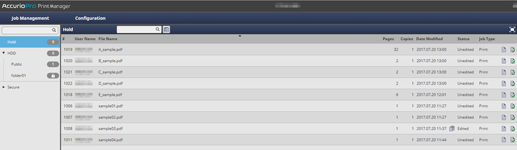
 : indica una tarea guardada sin RIP.
: indica una tarea guardada sin RIP. : la tarea se está editando o se ha editado con AccurioPro Print Manager.
: la tarea se está editando o se ha editado con AccurioPro Print Manager. : la tarea se está editando con el
: la tarea se está editando con el  : la tarea contiene datos de formulario combinados.
: la tarea contiene datos de formulario combinados.